Hvis du er en gamer som mig, kender du måske vigtigheden af lav ping. Når et spil begynder at halte, begynder vi straks at se på PING-statussen. Så lav ping er ret vigtigt i onlinespil, især hvis du er en streamer.
For dem, der ikke ved det, måler PING, hvor hurtigt et signal sendes fra og returneres til din computer. Det er en latensmåling, der viser, hvor lang tid et spil tager at genkende dit gameplay.
Professionelle spillere tager ofte passende skridt som at opgradere deres hardware, oprette forbindelse til hurtigere internet osv., for at undgå høje ping for enhver pris. Det er rigtigt, at opgradering af hardwaren og forbindelse til et hurtigere internet kan hjælpe dig med at undgå høj ping, men nogle gange kan du lave små softwarebaserede ændringer for at gøre din PING endnu lavere.
Hvorfor er mit ping så højt?
Der er ikke én, men flere årsager, der kan udløse høj ping på online spilproblemer. Nedenfor har vi nævnt nogle af de mest almindelige årsager, der bidrager til høje PING-problemer.
- Din WiFi-router er spærret af vægge.
- Din internethastighed er langsom.
- For mange enheder er forbundet til din WiFi.
- Du har mange apps, der kører i baggrunden.
- Forkert firewall-konfiguration.
- Du bruger en VPN/Proxy-forbindelse.
- Spilserverne er nede.
Sådan rettes problemer med høj ping i onlinespil på pc
Så hvis du står over for høje PING-problemer, mens du spiller onlinespil, læser du den rigtige artikel. Nedenfor har vi listet nogle af de bedste måder at løse problemer med høj ping i Windows-problemer. Lad os tjekke ud.
1. Genstart dit netværk
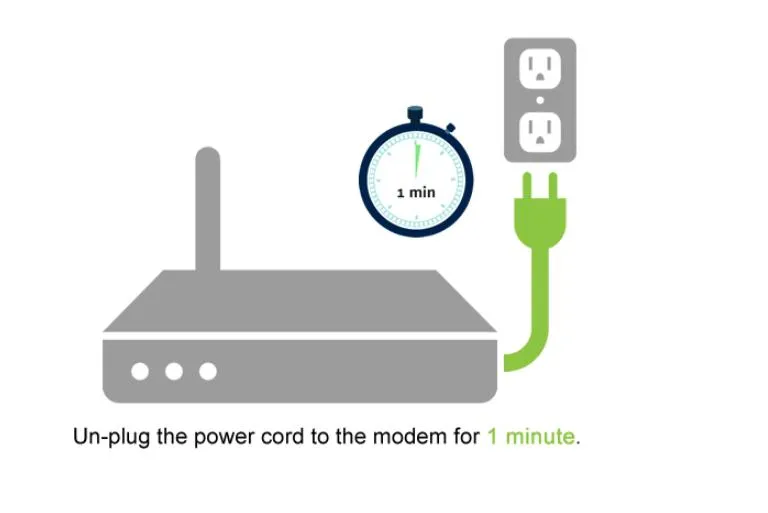
Hvis du ikke genstarter dit netværk ofte, kan du få et højt ping-problem. Så i det første trin skal vi genstarte vores netværk for at få løst problemet med høj ping.
For at genstarte dit netværk skal du afbryde dit respektive modem eller router fra strømforsyningen. Lad routeren være frakoblet i cirka 1 minut, og tilslut den igen til strømforsyningen.
2. Tilslut Ethernet-kablet

Hvis du opretter forbindelse til WiFi til internettet, er det bedst at skifte til en Ethernet-forbindelse. Dette skyldes, at WiFi-forbindelsen nogle gange ikke fungerer som forventet, hvilket fører til forskellige internetfejl og høje ping-problemer.
Dette sker, når din router ikke er placeret et godt sted eller langt væk fra din computer. Så det er normalt en god idé at bruge en ethernet-ledning til internettet, mens du spiller videospil.
3. Opdater netværksdriverne
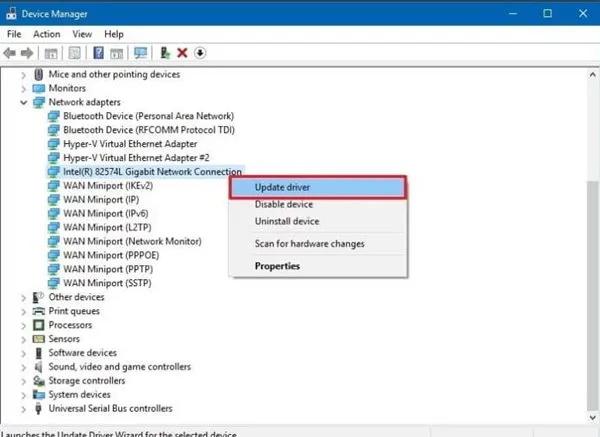
I denne metode skal vi opdatere netværksdriverne for at løse problemet med høj ping. Nogle gange øger forældede eller beskadigede netværksdrivere også latensen.
Forældede netværksdrivere kan heller ikke fange den bedst mulige konfiguration til netværksforbindelse. Så det er altid bedst at opdatere drivere på Windows-pc’er. For at opdatere netværksdrivere skal du tjekke, hvordan du nemt opdaterer drivere på din Windows-pc . I denne vejledning har vi listet et par af de bedste metoder til at opdatere drivere i Windows 10.
4. Tøm DNS-cache
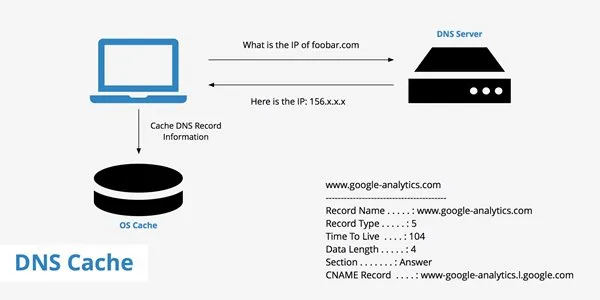
Selvom DNS-cache ikke direkte forbinder med onlinespil, fører en stabil DNS nogle gange til en bedre online spiloplevelse. Offentlige DNS-servere som Google DNS giver bedre internethastighed og løser mange forbindelsesproblemer.
Så i denne metode skal du tømme DNS-cachen på Windows 10 . Vi har delt en detaljeret guide, der forklarer, hvordan du rydder/tømmer DNS-cachen på Windows 10. Du kan endda bruge offentlige DNS-servere til at forbedre din internethastighed.
5. Nulstil din IP-adresse
Hvis alle metoder ikke løser problemet med høj PING, er det bedst at nulstille din IP-adresse. Denne metode vil tømme DNS-cachen og nulstille din IP-adresse. Til det skal du implementere nogle af de enkle trin nedenfor.
1. Åbn Windows-søgning, og skriv CMD . Højreklik på CMD’en og vælg Kør som administrator.
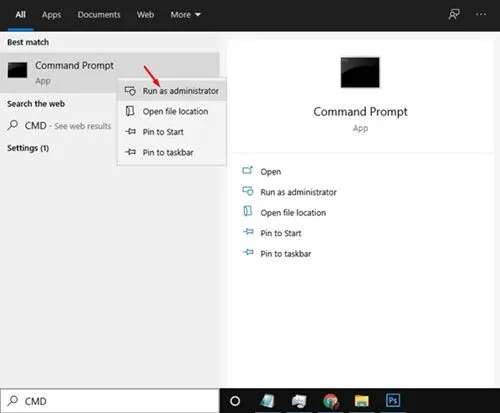
2. På kommandoprompten skal du indtaste følgende kommando en efter en.
ipconfig /flushdns ipconfig /registerdns ipconfig /release ipconfig /renew Netsh winsock reset
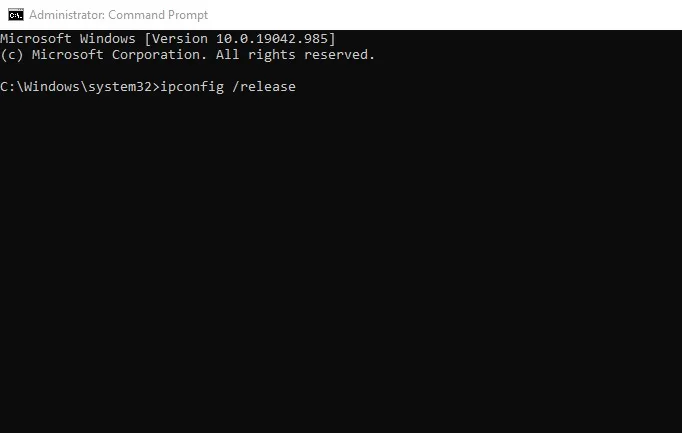
3. Når du er færdig, skal du indtaste exit på din CMD og trykke på Enter-knappen.
Det er det! Du er færdig. Sådan kan du løse problemet med høj ping i Windows 10.
6. Vælg en spilserver tættere på dig
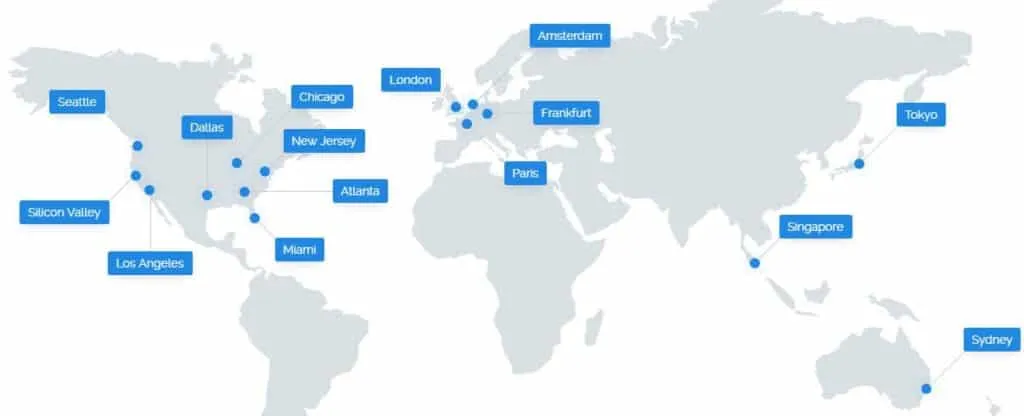
Hvis du har fulgt alle metoderne og stadig oplever det høje ping-problem, skal du ændre spilindstillingerne. Du bør overveje, hvor tæt en spilserver fysisk er på din enhed.
Jo længere fra hinanden du er, jo længere tid tager det for spilserveren og din pc at kommunikere, så jo højere bliver dit ping. Derfor, før du starter et spil, skal du prøve at oprette forbindelse til en server tæt på din enhed. Hvis du for eksempel bor i Indien og spiller PUBG, kan du vælge Asia-serveren.
7. Brug en VPN-løsning

Hvis alt, der er delt ovenfor, ikke virker, skal du bruge en VPN-tjeneste. Lige nu er der hundredvis af VPN-software tilgængelig til Windows . Du kan bruge enhver af dem til at ændre din placering. Derudover giver premium VPN-apps dig bedre internethastighed.
Mens du bruger en VPN, skal du vælge en VPN-server tæt på spilserveren. Dette vil give dig et lavt ping og en bedre spiloplevelse. Mange spillere er afhængige af VPN-apps for at spille deres yndlingsspil.
8. Et par andre grundlæggende ting at prøve
Selvom vi har nævnt de vigtigste ting for at løse problemer med høj ping i onlinespil, er der et par grundlæggende ting, du bør overveje.
- Sørg for, at din internetbåndbredde ikke bliver spist op af baggrundsprocessen.
- Tjek, om spilserverne er oppe.
- Sørg for, at firewallen ikke blokerer forbindelsen.
- Fjern tilsluttede enheder fra dit WiFi-netværk.
- Nulstil indstillingerne i spillet.
Så dette er nogle af de bedste måder at løse problemerne med høj ping på, mens du spiller spil i Windows. Jeg håber, at denne artikel hjalp dig! Del det også gerne med dine venner. Hvis du er i tvivl, så fortæl os det i kommentarfeltet nedenfor.
Skriv et svar